MyQ Desktop Client Einstellungen
Für diese Funktion ist MyQ Desktop Client 10.2+ erforderlich. Ältere Versionen werden während der Installation oder in den Einstellungen der Anwendung konfiguriert.
Administratoren haben nun die Möglichkeit, mehrere verschiedene Konfigurationen für MyQ Desktop Client (MDC) in MyQ zu speichern, sodass sie je nach Standort unterschiedliche Konfigurationen bereitstellen können, z. B. verschiedene Ausweichdrucker in jedem ihrer Büros definieren oder das Client-Spooling nur für ausgewählte Workstations aktivieren.
Es ist möglich, Profile vor der Bereitstellung von MyQ Desktop Client 10.2+ zu konfigurieren. Sobald MyQ Desktop Client eine Verbindung zum Server herstellt, verwendet es automatisch die Einstellungen aus den entsprechenden Profilen, wenn diese Funktion aktiviert ist.
Auf der Registerkarte „MyQ Desktop Client-Einstellungen“ (MyQ > Einstellungen > MyQ Desktop Client) können Sie die MDC-Einstellungen und die Bereitstellung konfigurieren.
Sie können mehrere Konfigurationsprofile erstellen, diese bestimmten Standorten zuweisen und Druckerwarteschlangen auswählen, die auf dem Computer installiert werden sollen.
Clients, die keinem der Profile entsprechen, verwenden die Einstellungen aus dem Standardprofil. Falls der Client mehreren Profilen entspricht, wird das höchste übereinstimmende Profil in dieser Liste verwendet.
Aktivieren Sie die automatische Konfiguration und klicken Sie auf „Speichern“, um die Funktion zu verwenden.
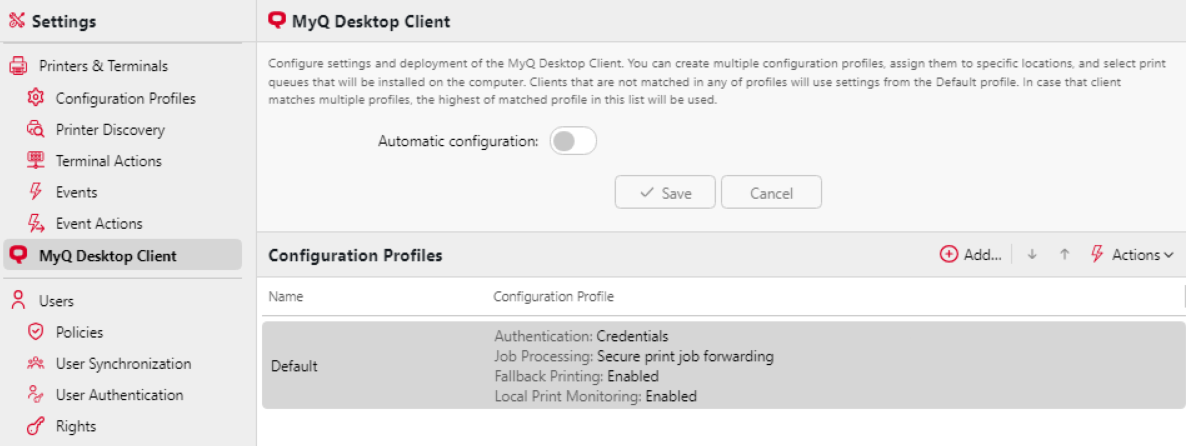
Die in den Konfigurationsprofilen verfügbaren Einstellungen ähneln den in der AnleitungMyQ Desktop Client beschriebenen Einstellungen.
Effektive Konfiguration eines Clients anzeigen
Das Tool „Effektive Konfiguration anzeigen“ ist unter „Einstellungen > MyQ Desktop Client“ verfügbar und ermöglicht es Ihnen, anhand des IP-Bereichs oder Hostnamens eines bestimmten Clients zu sehen, welches Konfigurationsprofil von diesem Client verwendet wird.
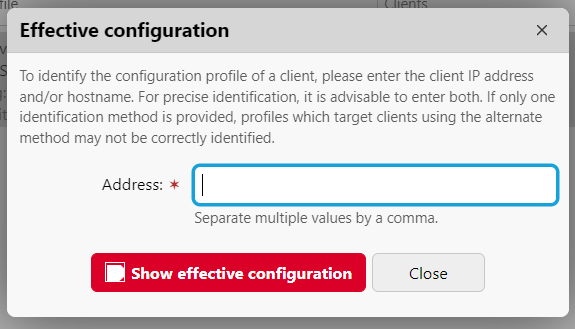
Wählen Sie „Tools“, „Effektive Konfiguration anzeigen“ und geben Sie die Client-IP oder den Hostnamen des Clients an, dessen Konfigurationsprofil Sie anzeigen möchten. Das Konfigurationsprofil, die Authentifizierungseinstellungen und die Auftragverarbeitungseinstellungen des entsprechenden Konfigurationsprofils werden aufgelistet.
.png)